怎么使用屏幕阅读器保存ppt文件,ppt保存方法--Android
- 啊南
- 1118阅读
- 2020.07.14
保存演示文稿文件
将演示文稿保存为默认文件格式、PowerPoint 演示文稿(* .pptx),在你的首选存储位置中包含所需的名称。 在使用默认文件名和格式时,PowerPoint for Android 会自动保存演示文稿。
如果在 "编辑" 视图中打开演示文稿,请向左轻扫,直至听到 "未选中,返回开关",然后双击屏幕。 缩略图视图随即打开。
在 "缩略图" 视图中,向左轻扫,直至听到 "' 文件 ' 按钮",然后双击屏幕。 “文件”菜单随即打开。
向右轻扫,直至听到“‘另存为’按钮”,然后双击屏幕。
将打开 "另存为" 页面,焦点位于 "文件名" 文本字段上。 双击屏幕,然后使用屏幕键盘在文件名中键入文字。
若要选择保存文件的位置,请向左轻扫,直到听到位置的名称,例如 "OneDrive" 或 "此设备",然后双击屏幕。
向左轻扫,直至听到“‘保存’按钮”,然后双击屏幕。 演示文稿保存为 .pptx 格式,焦点移至演示文稿。
以其他文件格式保存演示文稿
你可以将演示文稿文件保存为 ODP 格式,以便在多个应用程序和平台中共享你的演示文稿。
如果在 "编辑" 视图中打开演示文稿,请向左轻扫,直至听到 "未选中,返回开关",然后双击屏幕。 缩略图视图随即打开。
在 "缩略图" 视图中,向左轻扫,直至听到 "' 文件 ' 按钮",然后双击屏幕。 “文件”菜单随即打开。
向右轻扫,直到听到“‘保存’按钮”,然后双击屏幕。
向右轻扫,直到听到 "将此文件导出到 ODP",然后双击屏幕。
导出页面随即打开,焦点位于"文件名" 文本字段上。 双击屏幕,然后使用屏幕键盘在文件名中键入文字。
若要选择保存文件的位置,请向左轻扫,直到听到位置的名称,例如 "OneDrive" 或 "本设备,演示文稿"。 若要选择文件夹,请向左轻扫以浏览文件夹,然后双击屏幕进行选择。 将随移动朗读文件夹名称。
向右轻扫,直到听到“‘导出’按钮”,然后双击屏幕。
如果听到 "允许联机文件转换",请向右轻扫,直到听到 "允许",然后双击屏幕。
演示文稿将导出为 ODP 格式,并且焦点移至演示文稿。
将演示文稿保存为默认文件格式、PowerPoint 演示文稿(* .pptx),在你的首选存储位置中包含所需的名称。 在使用默认文件名和格式时,PowerPoint for Android 会自动保存演示文稿。
如果在 "编辑" 视图中打开演示文稿,请向左轻扫,直至听到 "未选中,返回开关",然后双击屏幕。 缩略图视图随即打开。
在 "缩略图" 视图中,向左轻扫,直至听到 "' 文件 ' 按钮",然后双击屏幕。 “文件”菜单随即打开。
向右轻扫,直至听到“‘另存为’按钮”,然后双击屏幕。
将打开 "另存为" 页面,焦点位于 "文件名" 文本字段上。 双击屏幕,然后使用屏幕键盘在文件名中键入文字。
若要选择保存文件的位置,请向左轻扫,直到听到位置的名称,例如 "OneDrive" 或 "此设备",然后双击屏幕。
向左轻扫,直至听到“‘保存’按钮”,然后双击屏幕。 演示文稿保存为 .pptx 格式,焦点移至演示文稿。
以其他文件格式保存演示文稿
你可以将演示文稿文件保存为 ODP 格式,以便在多个应用程序和平台中共享你的演示文稿。
如果在 "编辑" 视图中打开演示文稿,请向左轻扫,直至听到 "未选中,返回开关",然后双击屏幕。 缩略图视图随即打开。
在 "缩略图" 视图中,向左轻扫,直至听到 "' 文件 ' 按钮",然后双击屏幕。 “文件”菜单随即打开。
向右轻扫,直到听到“‘保存’按钮”,然后双击屏幕。
向右轻扫,直到听到 "将此文件导出到 ODP",然后双击屏幕。
导出页面随即打开,焦点位于"文件名" 文本字段上。 双击屏幕,然后使用屏幕键盘在文件名中键入文字。
若要选择保存文件的位置,请向左轻扫,直到听到位置的名称,例如 "OneDrive" 或 "本设备,演示文稿"。 若要选择文件夹,请向左轻扫以浏览文件夹,然后双击屏幕进行选择。 将随移动朗读文件夹名称。
向右轻扫,直到听到“‘导出’按钮”,然后双击屏幕。
如果听到 "允许联机文件转换",请向右轻扫,直到听到 "允许",然后双击屏幕。
演示文稿将导出为 ODP 格式,并且焦点移至演示文稿。